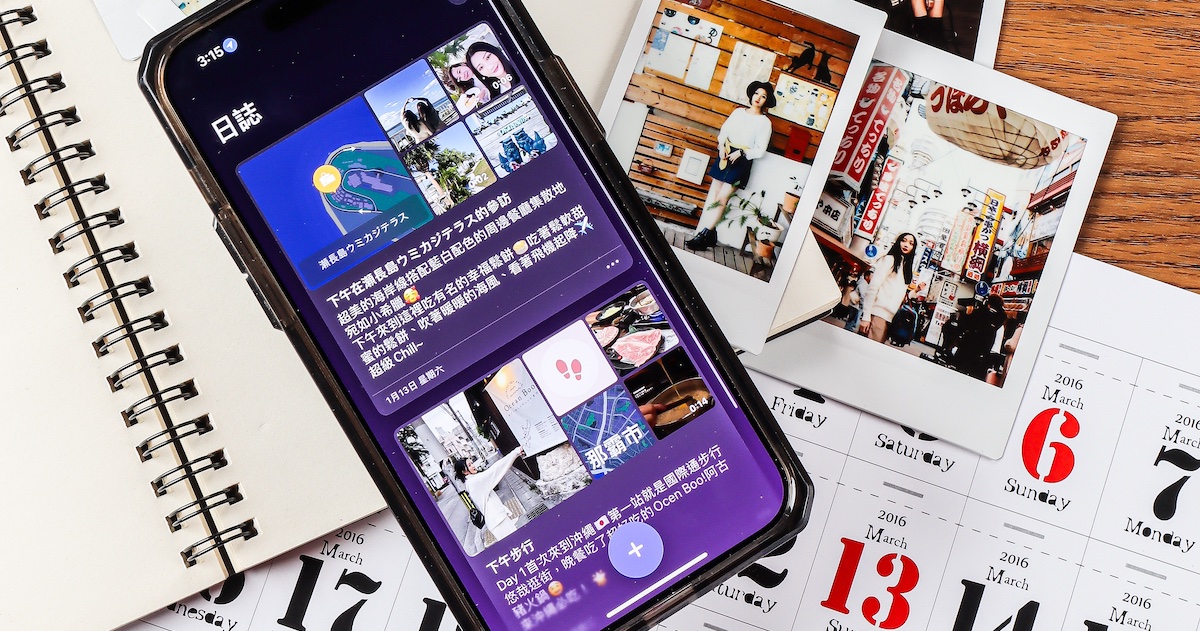
你喜歡寫日記嗎?或是想培養記錄生活點滴的習慣嗎?那麼都不能不知這款蘋果在 iPhone 上全新推出的原生「日誌」App!蘋果早在 2023 年 WWDC 上首次預告曝光「日誌」App,並在 iOS 17.2 釋出後,隨即更新至用戶的 iPhone 手機中,讓使用者只要有一台 iPhone 手機(且須更新至 iOS 17.2 版本以上),就可以隨時隨地於日誌 App 記錄每天日常發生的大小事,以便往後回憶精彩時刻,並從中獲得反思、靈感、目標與感謝,藉由日誌促進身心靈健康。不過,讀者們或許會問:日誌 App 好用嗎?有那些常見功能?本篇將會列舉 5 個日誌 App 必學功能,輕鬆享受寫日記的樂趣。
文章目錄
個人化日誌:透過系統建議來激發書寫靈感
將 iPhone 更新至 iOS 17.2 之後,手機主畫面就會自動加入「日誌」App,不必額外於 App Store 下載。首次使用 iPhone 內建的日誌 App 來紀錄生活點滴,只需在日誌主畫面點擊「+」按鈕,並選擇最上方的「新增條目」或下方由系統幫你從照片、定位資訊或運動訓練狀況等功能中,整理好某一天的活動,讓你可以快速找到方向或直接把當天相關內容都收錄到日誌中,只需加上文字描述即可,對於初期想要培養寫日誌習慣的用戶或沒有靈感的時候,是個十分友善的功能。
步驟 1:初次使用會跳出說明視窗,點擊「繼續」即可進入日誌主畫面,並點擊「+」按鈕來新增日誌。

步驟 2:接著會跳出是否開啟「日誌建議」功能,讓系統為你精選撰寫主題,直接點選「開啟日誌建議」。

步驟 3:如此一來,便能直接取用 App 幫你蒐集整理好的資訊,看到想編寫的項目,點擊「撰寫」圖示即可。

步驟 4:進入編寫頁面後,相關的照片、日期、地點等資訊都整理好了,可以輕鬆開始一則日誌。

步驟 5:這時只需加入一些文字內容,幫助日後回顧當日的精彩時刻,當然,也可以選擇什麼都不寫直接儲存。

新增條目:從零到有紀錄你的生活精彩時刻
在撰寫日誌時,除了可以透過系統建議內容尋找靈感和方向之外,當然,也能開啟一個空白頁面,從零開始一一編纂自己的生活精彩片段,不僅能以文字紀錄,還可以輕鬆地將保存於裝置內的照片、影片、錄音和定位點等資訊附加在日記裡,不論是紀錄、編輯或保存日記都能迅速啟用,操作方式和輸入步驟都不會過於繁瑣,對於不喜歡複雜功能的使用者更能快速上手。
步驟 1:第一步同樣進入「日誌」App,並於主畫面點擊「+」按鈕來新增日誌。

步驟 2:若想從無到有自行編寫日記,只需選擇最上方的「新增條目」,便能建立一個空白的日誌頁面。

步驟 3:再來,便能於日誌編輯頁面書寫你的文字,也能利用下方工具附加內容。

步驟 4:第一個「建議」功能,能直接套用系統為你精選的日誌建議模板,與預設個人化日誌相同。

步驟 5:第二個「相簿」圖示代表可以從照片 App 中選擇照片或影片加入日誌,讓日記看起來圖文並茂。

步驟 6:假設你正在記錄當下發生的趣味故事,那麼便能利用「相機」直接拍攝照片或影片加到日誌中。

步驟 7:也能透過「語音錄製」簡單記錄當下的心境或隨口說出一句話來描述,初次使用需開權限。

步驟 8:接著,只要點擊一下下方的紅色錄音鍵,便可開始說話錄音,語畢再次點一下紅色按鍵來結束錄音。

步驟 9:最後能在日誌中標記「地點」,用「附近位置」搜尋,或使用日誌中曾標註的地點來找到對應位置。

步驟 10:另也能用關鍵字搜尋來快速加入位置。

步驟 11:完成後,日誌最上方會顯示所有加入的照片、錄音內容和位置等資訊,如要刪除,可直接點「x」圖示。

為日誌調整日期和建立書籤
日誌 App 除了在內容上面提供彈性,讓使用者得以自行加入圖文、語音等各式資訊,同時還能手動修改和調整日誌的日期,一共分為條目日期、時刻日期和自訂時間三種選擇,此外,也能為某些重要日誌加入「書籤」進行分類,方便日後快速過濾找出有書籤標記的日誌。
步驟 1:在日誌右上角點選「⋯」,就可以選擇「條目日期」,或「時刻日期」,又或是「自訂日期」調整。

步驟 2:假設選擇「自訂日期」,這時下方會跳出「日曆」以供點選,點擊後按下「完成」即可。

步驟 3:某些重要的日誌也能加入書籤,在日誌主畫面列表內點選「⋯」選擇「書籤」,或是在編輯頁面找到。

步驟 4:若要快速找出加入書籤的日誌,只須於日誌列表頁面點選「篩選」圖示,選擇「已加入書籤」選項。

步驟 5:如此一來,便能快速找出有書籤標記的日誌。

步驟 6:另也可直接在日誌列表頁面點擊右下角「⋯」選單圖示,或左右滑動項目來編輯、刪除或標記書籤。

設定排程提醒、上鎖保護私密內容
現階段日誌 App 內建的功能仍相當精簡,不過基本的影音圖片附件、語音錄製、地點標註、書籤和智慧模板建議等重要功能應有盡有,已能滿足簡單記錄生活的使用者或長文細膩描寫者,此外,如果想要持之以恆養成每天持續記錄的好習慣,又或者日誌內容較為私密,擔心被外人讀取等情況,日誌 App 也提供了相應的隱藏功能讓用戶自行設定。
步驟 1:若擔心被其他人不小心瀏覽私人日誌 App 內容,那麼可以先在「設定App」中找到「日誌」選項。

步驟 2:接著,點入「鎖定日誌」選項。

步驟 3:將「鎖定功能開啟」,後續每次打開日誌都需 Face ID 或 Touch ID 解鎖,另點入「需要密碼」。

步驟 4:設定日誌頁面閒置多久,需輸入密碼解鎖,這裡可依照需求選擇,避免頁面停留過長被讀取。

步驟 5:接著一樣在「設定 App–日誌」頁面中,點選「日誌排程」選項。

步驟 6:選擇需要系統提醒寫日誌的「天數」和「時間」,設定好後,只要時間一到 iPhone 就會跳出通知。

本文同步刊載於 PC home 雜誌

歡迎加入 PC home 雜誌粉絲團!
- 延伸閱讀:iOS 17.2 推出日誌 Journal App,用 iPhone 輕鬆記錄每天生活
- 延伸閱讀:iOS 17.2更新,幫iPhone 13和14帶來支援Qi2無線充電
- 延伸閱讀:iOS 17.2 擴大敏感性內容警告,模糊處理裸露畫面、防堵網路暴露過於氾濫

請注意!留言要自負法律責任,相關案例層出不窮,請慎重發文!